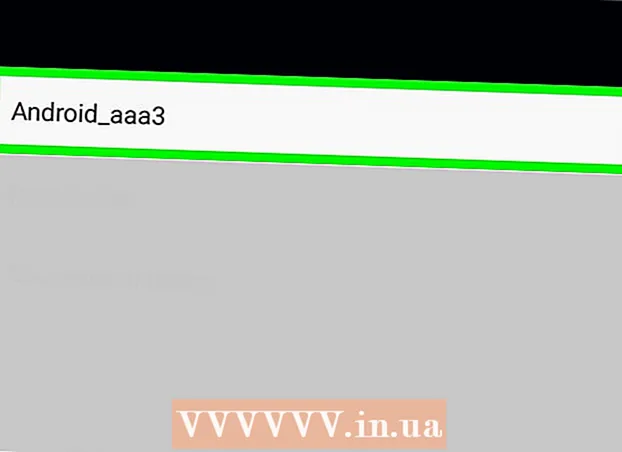Forfatter:
Frank Hunt
Opprettelsesdato:
15 Mars 2021
Oppdater Dato:
1 Juli 2024

Innhold
Denne wikiHow lærer deg hvordan du laster ned et nettsted til datamaskinen din slik at du kan bruke den offline. Noen nettsteder lar deg ikke laste dem ned på grunn av begrensninger.
Å trå
 Søk etter en nedlastingsside for nettstedet. Det er mange gratis programmer tilgjengelig for å hjelpe deg med å kopiere og laste ned data fra nettsteder. Noen få vanlige valg inkluderer følgende:
Søk etter en nedlastingsside for nettstedet. Det er mange gratis programmer tilgjengelig for å hjelpe deg med å kopiere og laste ned data fra nettsteder. Noen få vanlige valg inkluderer følgende: - ITrack - Windows / Linux.ITrack lar deg velge hvilke aspekter av nettstedet som skal lastes ned og hvilke som vil forsinke.
- WebRipper - Bare for Windows. Med denne appen kan du trekke ut alt fra bilder, videoer og lenker til html eller sidelayoutkoden til det valgte nettstedet.
- DeepVacuum - Designet for Mac OS X. DeepVacuum, i likhet med Athrack for PC, lar deg filtrere bestemte filtyper (for eksempel bilder eller lenker) før du laster ned et nettsted.
- SiteSucker - Designet for Mac OS El Capitan og Sierra, selv om det finnes versjoner for iOS og tidligere versjoner av Mac OS X på det offisielle nettstedet. SiteSucker fungerer på samme måte som DeepVacuum, men du kan angi at nettsidene dine offline skal oppdateres automatisk når du kobler deg til internett. Det er også en iOS versjon tilgjengelig.
 Undersøk den valgte nedlasteren. Hvis du vil få et klart bilde av ønsket nedlastingsside for nettstedet, kan du slå opp det for å se hva andre sier om det. Hvis flertallet av brukerne anbefaler nedlasteren og tror at du vil være kjent med grensesnittet til programmet, kan du fortsette.
Undersøk den valgte nedlasteren. Hvis du vil få et klart bilde av ønsket nedlastingsside for nettstedet, kan du slå opp det for å se hva andre sier om det. Hvis flertallet av brukerne anbefaler nedlasteren og tror at du vil være kjent med grensesnittet til programmet, kan du fortsette. - Unngå programvare med dårlige anmeldelser.
- Å kunne bruke videodemonstrasjoner fra den valgte nettstedsnedlasteren vil gi deg en ide om hvorvidt du føler deg komfortabel med programmet eller ikke.
 Last ned applikasjonen. De fleste nettstedsnedlastere er vert på nedlastingssider som ikke er sikret med HTTPS-kryptering, så sørg for at du er i et sikkert nettverk (f.eks. Hjemmenettverket og ikke et offentlig sted) når du laster ned programmet.
Last ned applikasjonen. De fleste nettstedsnedlastere er vert på nedlastingssider som ikke er sikret med HTTPS-kryptering, så sørg for at du er i et sikkert nettverk (f.eks. Hjemmenettverket og ikke et offentlig sted) når du laster ned programmet. - Hvis mulig, kan du prøve å finne en nedlastingsside for nettstedet som er vert på utviklerens nettsted.
- Du må kanskje velge en lagringsplass på datamaskinen din før filen begynner å lastes ned.
 Dobbeltklikk på installasjonsfilen. Den ligger på lagringsplassen til datamaskinen din. Hvis du gjør det, starter installasjonsprogrammet, som installerer nedlastingsområdet for nettstedet ditt på datamaskinen din.
Dobbeltklikk på installasjonsfilen. Den ligger på lagringsplassen til datamaskinen din. Hvis du gjør det, starter installasjonsprogrammet, som installerer nedlastingsområdet for nettstedet ditt på datamaskinen din.  Følg installasjonsinstruksjonene på skjermen. Disse avhenger av det valgte programmet, så vær oppmerksom på de spesifikke detaljene som er nevnt i installasjonsprosessen mens du installerer nedlastingsområdet for nettstedet.
Følg installasjonsinstruksjonene på skjermen. Disse avhenger av det valgte programmet, så vær oppmerksom på de spesifikke detaljene som er nevnt i installasjonsprosessen mens du installerer nedlastingsområdet for nettstedet.  Vent til programmet er ferdig med å installere, og åpne det deretter. Når programmet er ferdig installert, kan du laste ned ditt første nettsted.
Vent til programmet er ferdig med å installere, og åpne det deretter. Når programmet er ferdig installert, kan du laste ned ditt første nettsted.  Kopier URL-adressen til et nettsted du vil laste ned. For å gjøre dette, åpne nettstedet i en nettleser du ønsker, velg deretter adressen til nettstedet øverst i nettleservinduet, høyreklikk på det valgte området med to fingre og klikk "Kopier".
Kopier URL-adressen til et nettsted du vil laste ned. For å gjøre dette, åpne nettstedet i en nettleser du ønsker, velg deretter adressen til nettstedet øverst i nettleservinduet, høyreklikk på det valgte området med to fingre og klikk "Kopier". - Du kan også Ctrl (eller ⌘ Kommando på en Mac) og trykk på C. for å kopiere valgt tekst.
 Lim inn nettadressen i "URL" -linjen til nedlastingsprogrammet. Navnet og plasseringen til denne linjen vil variere mellom forskjellige programmer, men dette er sannsynligvis tekstfeltet øverst i programvinduet.
Lim inn nettadressen i "URL" -linjen til nedlastingsprogrammet. Navnet og plasseringen til denne linjen vil variere mellom forskjellige programmer, men dette er sannsynligvis tekstfeltet øverst i programvinduet. - Du kan også velge nedlastingskriterier på denne siden, for eksempel hvilken type fil du vil ekskludere eller hvilken plassering på datamaskinen du vil laste ned nettstedet til.
 Klikk på "Last ned" -knappen for applikasjonen. Igjen vil navnet og plasseringen til denne knappen avhenge av programmet du bruker, men du vil sannsynligvis finne det nederst i vinduet. Nettstedet ditt lastes ned til datamaskinen din.
Klikk på "Last ned" -knappen for applikasjonen. Igjen vil navnet og plasseringen til denne knappen avhenge av programmet du bruker, men du vil sannsynligvis finne det nederst i vinduet. Nettstedet ditt lastes ned til datamaskinen din.  Vent til nettstedet ditt lastes ned. Når dette er gjort, vil du kunne få tilgang til det nedlastede nettstedet mens du er frakoblet.
Vent til nettstedet ditt lastes ned. Når dette er gjort, vil du kunne få tilgang til det nedlastede nettstedet mens du er frakoblet. - Dynamiske eller sosiale aspekter ved nedlastede nettsteder bevares ikke, siden disse aspektene avhenger av online-funksjoner.
Tips
- Nettstednedlastere kan også brukes til å sikkerhetskopiere dine egne nettsteder.
Advarsler
- Nedlasting fra nettsteder med mange koblede sider og medier, for eksempel sosiale medier, kan ta mye plass på datamaskinen din.
- Noen nettsteder blokkerer nedlasting fra nettsteder fordi de ikke vil at innholdet skal dupliseres. I slike tilfeller må du lagre hver webside hver for seg.
- Forsikre deg om at det er lovlig å laste ned det valgte nettstedet før du prøver dette.